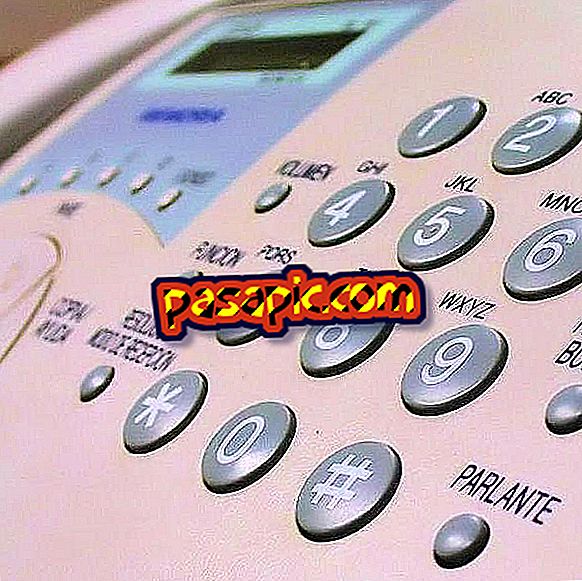Kako spremeniti oštevilčevanje strani v programu Word 2010

Ali morate spremeniti številke strani dokumenta Word in ne veste kako? Včasih moramo začeti štetje na listu, ki ni prvi, ali ustvariti diskontinualno oštevilčenje, toda pridobivanje se zdi nemogoča naloga. Resnica je, da ni, je preprosta naloga, ko veš, kje najti to možnost. Zato vam želimo pomagati in pojasniti korak za korakom, kako spremeniti oštevilčenje strani v Wordu 2010. \ t
1
Najprej je pomembno, da veste, kako v katerikoli dokument programa Word 2010 dodati številke strani, torej neprekinjeno oštevilčenje. Ko ustvarite dokument, morate odpreti zavihek »Vstavi« in enkrat klikniti na »Številka strani« in izbrati, v kateri položaj želite postaviti. Prav tako lahko izberete obliko in videz, ki ga želite imeti.

2
Oštevilčenje Worda se bo privzeto začelo - očitno - z dodelitvijo 1 prvi strani in nenehno številčenje vseh spodnjih strani. Čeprav je to ponavadi najpogosteje uporabljena funkcionalnost, včasih ugotovimo, da dokumenti vsebujejo strani, ki jih ne želimo šteti (pokrivala, kazala, posvečena dela itd.).
Takrat se moramo zateči k odsekom, da bi lahko ustvarili diskontinuirano paginacijo v Wordu. To naredite tako, da kazalec postavite na stran, na katero želite spremeniti številko strani, in izberite zavihek »Postavitev strani«; nato pritisnite na možnost Jumps / Section breaks / Next page.

3
Na ta način se samodejno odprejo orodja za urejanje noge (ali glave, odvisno od tega, kje ste vnesli številko strani) in morate preklicati izbiro možnosti » Povezava s prejšnjo «. Zdaj noga ni več povezana s prejšnjimi in jo lahko spremenite po vaših željah, ne da bi morali biti enaki prejšnjemu.

4
Ko imate možnost povezati nogo onemogočeno, lahko za spremembo oštevilčevanja poiščete orodja za oblikovanje. To storite tako, da kliknete gumb »Številka strani« in v spustnem meniju izberete »Oblika številke strani«. V polju "Začni v" lahko izberete, iz katere številke boste začeli s številko, to je številko, ki jo želite prikazati kot oštevilčenje tega lista. Ta korak lahko opravite tolikokrat, kot želite, da prilagodite številke strani, kot jih potrebujete. Tako enostavno je!

5
Na enak način menimo, da je lahko zelo koristno, če se naučimo teh drugih trikov o Wordu :
- Kako v Word 2010 spremeniti list iz navpične v vodoravno
- Kako spremeniti jezik v programu Word 2010